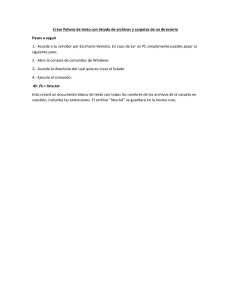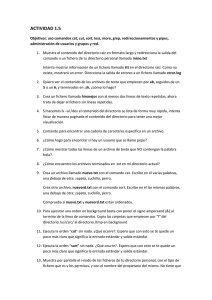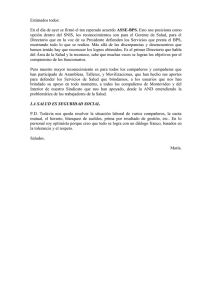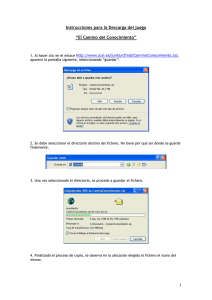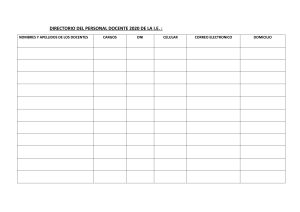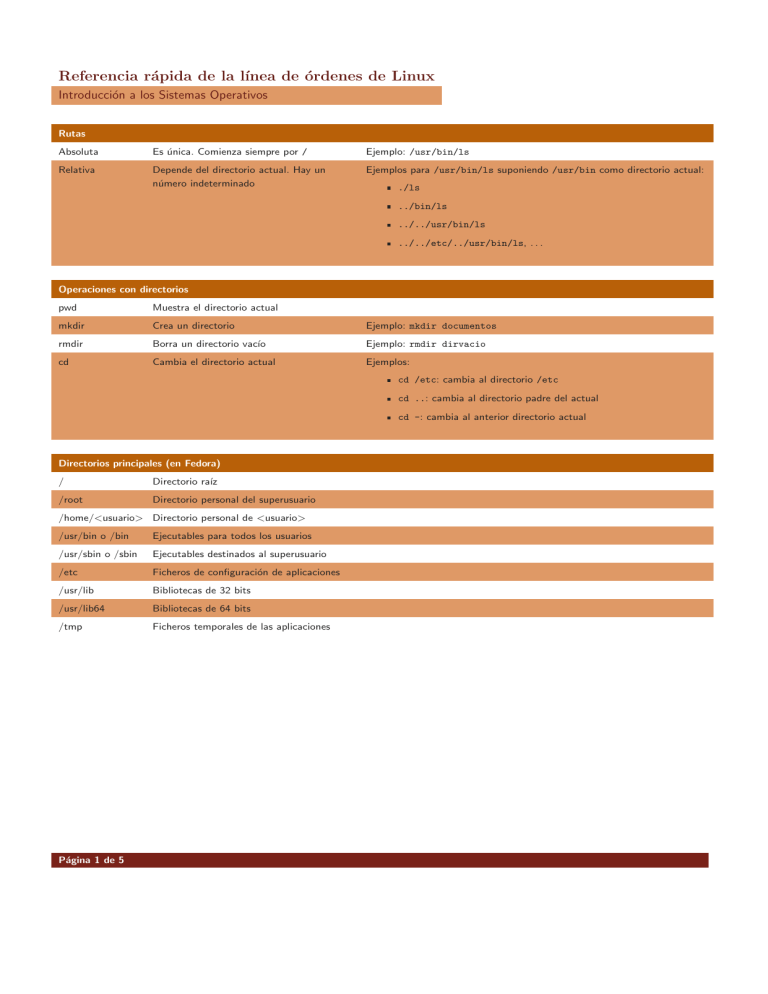
Referencia rápida de la lı́nea de órdenes de Linux Introducción a los Sistemas Operativos Rutas Absoluta Es única. Comienza siempre por / Ejemplo: /usr/bin/ls Relativa Depende del directorio actual. Hay un número indeterminado Ejemplos para /usr/bin/ls suponiendo /usr/bin como directorio actual: ./ls ../bin/ls ../../usr/bin/ls ../../etc/../usr/bin/ls, . . . Operaciones con directorios pwd Muestra el directorio actual mkdir Crea un directorio Ejemplo: mkdir documentos rmdir Borra un directorio vacı́o Ejemplo: rmdir dirvacio cd Cambia el directorio actual Ejemplos: cd /etc: cambia al directorio /etc cd ..: cambia al directorio padre del actual cd -: cambia al anterior directorio actual Directorios principales (en Fedora) / Directorio raı́z /root Directorio personal del superusuario /home/<usuario> Directorio personal de <usuario> /usr/bin o /bin Ejecutables para todos los usuarios /usr/sbin o /sbin Ejecutables destinados al superusuario /etc Ficheros de configuración de aplicaciones /usr/lib Bibliotecas de 32 bits /usr/lib64 Bibliotecas de 64 bits /tmp Ficheros temporales de las aplicaciones Página 1 de 5 Referencia rápida de la lı́nea de órdenes de Linux Introducción a los Sistemas Operativos Operaciones con ficheros y/o directorios cp Copia ficheros Ejemplos: cp documentos/practica.txt ISO/directorio: copia manteniendo nombre cp documentos/practica.txt ISO/directorio/practica1.txt: copia con nombre nuevo cp f1.txt f2.doc f3.txt ISO/directorio: copia varios ficheros cp -a /etc documentos/copiaetc: copia un directorio recursivamente, conservando permisos, tiempos, propietarios, enlaces simbólicos, etc. La opción -a equivale a -dr --preserve=all. mv Cambia un fichero/directorio de posición y/o nombre Ejemplos: mv documentos/practica.txt ISO/directorio: mueve conservando nombre mv documentos/practica.txt ISO/directorio/practica1.txt: mueve cambiando el nombre mv f1.txt f2.doc f3.txt ISO/directorio: mueve varios ficheros rm Borra ficheros Ejemplos: rm fichero.txt rm -fr dirantiguo: borra completamente el directorio ls Muestra el contenido de un directorio Ejemplos: ls: lista el contenido del directorio actual. Equivale a ((ls .)) ls /etc: lista el contenido del directorio /etc ls -l /etc: como la anterior, pero mostrando información sobre permisos, enlaces fı́sicos, propietario, grupo, tamaño y fecha de modificación para cada fichero ls -a: como ((ls)), pero incluyendo los fichero y directorios cuyo nombre comienza por . (punto) ls -R: como ((ls)), pero recursivamente (si el directorio actual tiene subdirectorios) chmod Cambia permisos Ejemplos: chmod 600 fichero.txt: deja los permisos rw------chmod 644 fichero.txt: deja los permisos rw-r--r-chmod 755 directorio: deja los permisos rwxr-xr-x Página 2 de 5 Referencia rápida de la lı́nea de órdenes de Linux Introducción a los Sistemas Operativos Operaciones con ficheros cat Muestra por pantalla el contenido de uno o más ficheros Ejemplos: cat fichero.txt cat f1.txt f2.txt f3.txt more Muestra por pantalla el contenido de un fichero ((página a página)) Ejemplo: more fichero.txt less Igual que more, pero permite retroceder a la hora de visualizar el contenido Ejemplo: less fichero.txt file Muestra el tipo de fichero, es decir, qué contiene (PDF, ejecutable, etc.) Ejemplo: file fichero touch Crea un fichero vacı́o. Si el fichero ya existe, actualiza su fecha de modificación a la actual Ejemplo: touch nuevofichero Permisos Significado en ficheros: r: acceso al contenido w: modificación del contenido Ejemplos: rw-r--r-- (110100100 en binario; 644 en octal): el propietario puede leer y escribir el fichero; el resto (incluido el grupo) sólo puede leer x: ejecución del contenido rw------- (110000000 en binario; 600 en octal): el propietario puede leer y escribir el fichero; el resto (incluido el grupo), nada Significado en directorios: r: acceso al contenido, es decir, a la lista de ficheros y subdirectorios w: modificación del contenido, es decir, crear, borrar y cambiar el nombre de ficheros y subdirectorios x: el directorio se puede atravesar para acceder a uno de sus directorios; también se puede convertir en el directorio actual Ejemplos: rwxr-xr-x (111101101 en binario; 755 en octal): el propietario puede listar, modificar y acceder al directorio; el resto (incluido el grupo) sólo puede listar y acceder rwx------ (111000000 en binario; 700 en octal): el propietario puede listar, modificar y acceder al directorio; el resto (incluido el grupo), nada Órdenes diversas cal Muestra un calendario date Muestra la fecha y hora actual clear Limpia la pantalla reset Reinicia la pantalla (útil si por algún motivo no se muestran los caracteres correctamente) w y who Listan los usuarios conectados whoami Indica quién soy yo (qué usuario) free Muestra información sobre el uso de la memoria RAM y el espacio de intercambio (swap) Página 3 de 5 Referencia rápida de la lı́nea de órdenes de Linux Introducción a los Sistemas Operativos Procesos ps Muestra información sobre procesos existentes Ejemplos: ps aux: muestra diversa información sobre todos los procesos existentes (las opciones sin guión inicial siguen el estándar POSIX/Unix) ps -Af: similar a ps aux, aunque la información mostrada para cada proceso cambia ligeramente (las opciones con guión inicial siguen el estándar BSD) top Similar a ps aux, pero la información se refresca periódicamente en pantalla y los procesos se ordenan según ciertos criterios (consumo de CPU, de RAM, etc.) kill Envı́a señales, entre ellas, las de finalización Ejemplos: kill 1490: indica al proceso con PID 1490 que debe finalizar kill -9 1490: finaliza (mata) incondicionalmente al proceso 1490 killall Como kill, pero cada proceso se identifica por el nombre del programa que lo generó Ejemplos (suponemos que el proceso 1490 es el editor de texto gedit): killall gedit: indica al proceso de nombre gedit que debe finalizar killall -9 gedit: finaliza (mata) incondicionalmente al proceso de nombre gedit <orden> & Ejecuta una orden en segundo plano Ctrl+C Detiene a la orden actual en primer plano Ctrl+Z Suspende la orden actual en primer plano fg Continúa la ejecución en primer plano de la última orden suspendida bg Continúa la ejecución en segundo plano de la última orden suspendida Archivado y compresión tar zip/unzip Gestiona archivos tar, que son archivos que empaquetan el contenido de varios ficheros y directorios. Normalmente estos archivos se comprimen con gzip usando la opción ((z)) de tar, de ahı́ la extensión .tar.gz o .tgz que suelen tener estos ficheros Ejemplos: Gestionan archivos zip Ejemplos: tar cvzf etc.tar.gz /etc: crea un archivo comprimido conteniendo todo el directorio /etc (recursivamente) tar tvzf etc.tar.gz: muestra el contenido del archivo comprimido tar xvzf etc.tar.gz: extrae el archivo en el directorio actual zip -r etc.zip /etc: crea un archivo comprimido conteniendo todo el directorio /etc (recursivamente) unzip -l etc.zip: muestra el contenido del archivo comprimido unzip etc.zip: extrae el archivo en el directorio actual Página 4 de 5 Referencia rápida de la lı́nea de órdenes de Linux Introducción a los Sistemas Operativos Ayuda con man man Nos muestra información sobre un determinado tema Ejemplos: man mount: información sobre la orden mount man -a mount: toda la información sobre mount (ya sea orden o llamada al sistema) man -S 2 mount: información de mount en la sección 2. Algunas secciones son: 1 para órdenes en general, 2 para llamadas al sistema, 3 para funciones de biblioteca, 5 para ficheros de configuración y 8 para órdenes de administración. /<cadena> Permite buscar una cierta cadena en una página de manual Tecla ((q)) Sale de man Tecla ((g)) Nos mueve al principio de una página de manual Tecla ((G)) Nos mueve al final de una página de manual Vi/Vim Modo inserción Uno de los modos principales de vi. Nos permite introducir texto como en cualquier otro editor de texto Modo normal Uno de los modos principales de vi. Nos permite introducir órdenes para manipular el texto, salir de vi, etc. Es el modo que encontramos al entrar a vi Esc Nos devuelve al modo normal a/A Nos pasan al modo de inserción, insertando tras la posición actual del curso (a) o tras la primera palabra que se encuentre a partir de la posición actual del cursor (A) i/I Nos pasan al modo de inserción, insertando justo donde está el cursor (i) o al principio de la lı́nea actual (I) o/O Nos pasan al modo de inserción, insertando una nueva lı́nea debajo (o) o encima (O) de la lı́nea actual del cursor :w Guarda los últimos cambios :wq o ZZ Sale de vi, guardando el contenido del fichero :q Sale de vi, siempre que no se haya modificado el fichero :q! Sale de vi, descartando los cambios que pueda haber :wq! Como :wq, pero fuerza la escritura del fichero aunque éste no tenga permiso de escritura (tiene sentido para el root y otros casos especiales) yy Copia la lı́nea actual p Pega la última lı́nea copiada dd Borra la lı́nea actual /<cadena> Busca la cadena indicada hacia adelante. Sin cadena, busca la última cadena que se introdujo también hacia adelante ?<cadena> Busca la cadena indicada hacia atrás. Sin cadena, busca la última cadena que se introdujo también hacia atrás . Repite la última orden. Si va precedida por un número (por ejemplo, si se pulsa 5.), repite la última orden ese número de veces u Deshace el último cambio. Se puede pulsar varias veces para ir deshaciendo los últimos cambios Ctrl+R Rehace el último cambio deshecho. Si se han deshecho varios cambios, se puede pulsar varias veces para ir rehaciéndolos Página 5 de 5